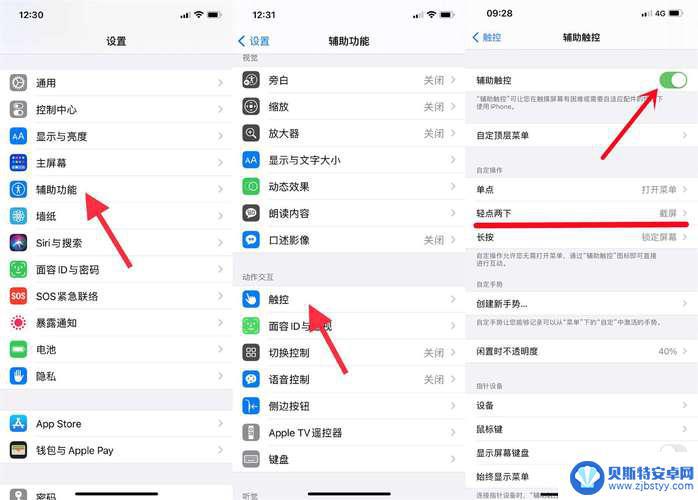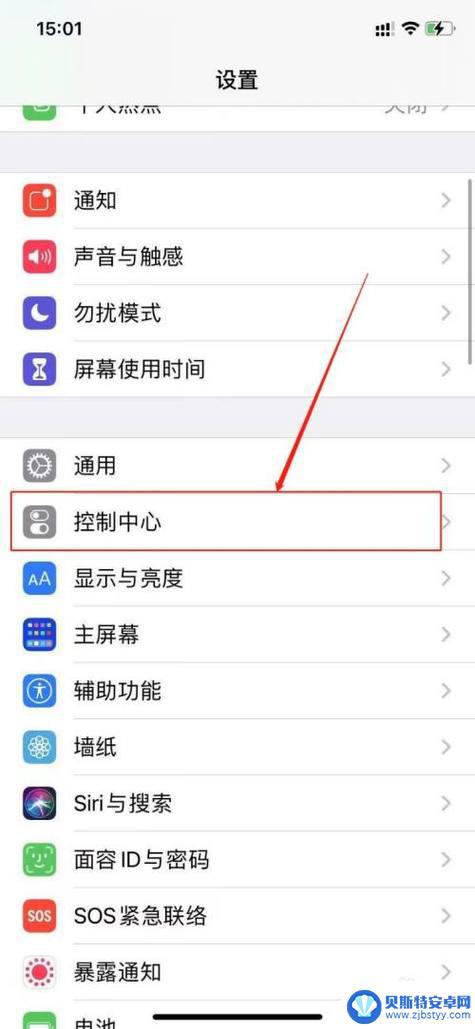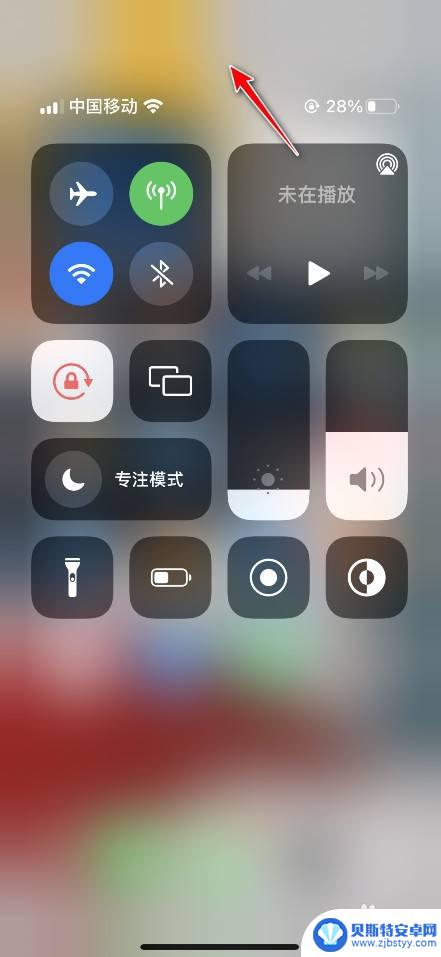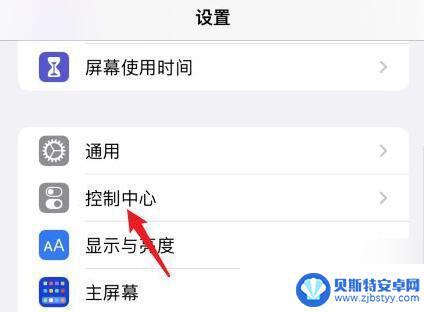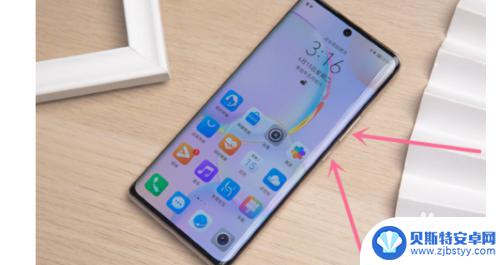苹果13手机如何截图截屏 iPhone 13截屏的常见问题及解决方法
苹果13手机如何截图截屏,苹果13手机作为最新推出的旗舰手机,其截图截屏功能备受用户关注,无论是为了记录精彩瞬间还是分享重要信息,截图截屏都是我们日常使用手机不可或缺的功能之一。有时候在使用iPhone 13进行截屏时可能会遇到一些常见问题,如截图无法保存、截屏后屏幕闪烁等。我们该如何解决这些问题呢?本文将针对iPhone 13截屏的常见问题进行探讨,并提供解决方法,以帮助用户更好地使用这一功能。
iPhone 13截屏的常见问题及解决方法
苹果13手机如何截图截屏 13截屏方法汇总 一、组合键截图1、在苹果13手机如何截图截屏 13手机的两侧,找到【关机键】和【音量+键】;
2、同时按住这两个按键,即可快速进行屏幕截屏;
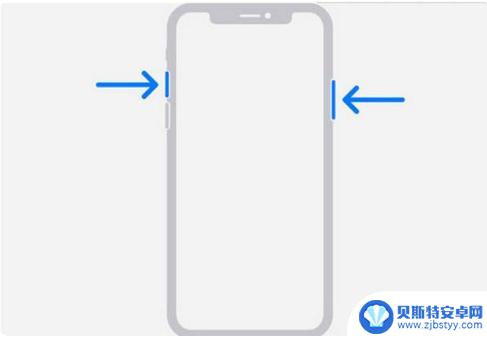
3、截屏完成后,在屏幕的左下角会显示一个略缩图,点击略缩图可进行编辑等操作。
二、悬浮球截图1、打开手机上的【设置】进入,找到【辅助功能】设置;
2、然后点击动作交互下方的【触控】设置;
3、在触控设置的最上方开启【辅助触控】功能;
4、开启后再点击【自定顶层菜单】设置;
5、选择需要修改的悬浮球菜单,点击进入重设,将其更改为【截屏】;
6、完成设置后,在手机上找到白色圆圈悬浮球,点击截屏操作即可截屏。
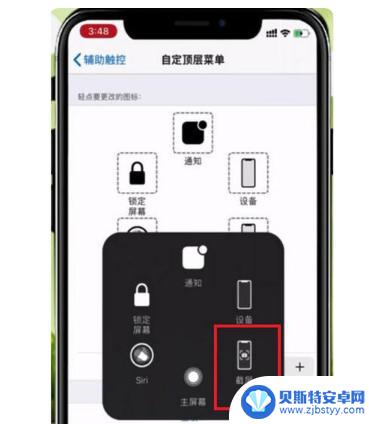
1、打开手机上的【设置】进入到【辅助功能】设置;
2、然后找到交互动作下方的【触控】设置;
3、点击上方的【辅助触控】功能,开启辅助触控;
4、在下方“自定操作”下,选择需要修改的操作。例如“轻点两下”,将其更改为【截屏】;
5、完成设置后,找到屏幕上的白色圆圈悬浮球,快速轻点两下,即可快速截屏。
附:苹果13手机如何截图截屏 13怎么截长图方法
1、打开手机自带的Safari浏览器,选择需要截长图的页面。
2、然后直接按电源键与音量+键,或是点击辅助按钮小白点进行截图。
3、接下来,需要用户点击左下角的截图。进行图片编辑界面,点击上方“整页”的选项。
4、下拉右侧的长图,可以预览截图,最后点击“完成”即可。
苹果13手机如何截图截屏 13截屏快捷键设置方法
进入手机设置-辅助功能-触控-轻点背面-轻点两/三下-截屏。
以上是苹果13手机如何进行截图截屏的所有内容,如果你也遇到了同样的情况,请参考我的方法进行处理,希望对大家有所帮助。
相关教程
-
苹果13长截图手机怎么截图 iPhone13滚动长截屏的技巧
iPhone 13在市场上推出以来,一直备受关注,其中苹果13长截图手机的功能备受用户青睐。苹果13滚动长截屏的技巧让用户可以轻松地截取整个页面的内容,而不仅仅局限于屏幕显示的...
-
苹果手机如何滑动截长图 iPhone13长截屏滚动操作步骤
苹果手机如何滑动截长图?iPhone13的长截屏滚动操作步骤简单易懂,只需在需要截长图的页面上进行截屏操作,然后点击截屏预览页面的全屏按钮,即可进入长截屏模式。接着轻轻向下滑动...
-
苹果手机截图为什么没有时间 iPhone13截屏没有时间戳
随着苹果公司推出了全新的iPhone 13系列手机,许多用户纷纷发现了一个令人困惑的问题——苹果手机截图为什么没有时间戳?在过去的苹果手机版本中,截屏图片上都会显示具体的时间戳...
-
苹果13手机截屏怎么截长图 苹果手机截长图实用方法
苹果13手机截屏怎么截长图?苹果手机截长图的实用方法是什么?对于许多苹果手机用户来说,截取长图可能是一个常见的需求,特别是在浏览网页、阅读长文或者查看长图时,在苹果13手机上,...
-
苹果手机如何截取下拉图片 iPhone7怎么实现下拉滚动截屏功能
苹果手机如何截取下拉图片,苹果手机在日常使用中,截取屏幕图片是一项常见的操作,而iPhone7则引入了下拉滚动截屏功能,为用户提供了更加便捷的方式来截取长页面的截屏图片。通过简...
-
荣耀50手机截图怎么截屏 华为荣耀50截屏操作步骤
在日常使用手机的过程中,截屏是一种常见的操作,对于荣耀50手机用户来说,如何进行截屏操作可能是一个比较常见的问题。在华为荣耀50手机上,截屏操作非常简单,只需按下手机的音量减键...
-
手机能否充值etc 手机ETC充值方法
手机已经成为人们日常生活中不可或缺的一部分,随着手机功能的不断升级,手机ETC充值也成为了人们关注的焦点之一。通过手机能否充值ETC,方便快捷地为车辆进行ETC充值已经成为了许...
-
手机编辑完保存的文件在哪能找到呢 手机里怎么找到文档
手机编辑完保存的文件通常会存储在手机的文件管理器中,用户可以通过文件管理器或者各种应用程序的文档或文件选项来查找,在手机上找到文档的方法取决于用户的手机型号和操作系统版本,一般...
-
手机如何查看es文件 手机ES文件浏览器访问电脑共享文件教程
在现代社会手机已经成为人们生活中不可或缺的重要工具之一,而如何在手机上查看ES文件,使用ES文件浏览器访问电脑共享文件,则是许多人经常面临的问题。通过本教程,我们将为大家详细介...
-
手机如何使用表格查找姓名 手机如何快速查找Excel表格中的信息
在日常生活和工作中,我们经常需要查找表格中的特定信息,而手机作为我们随身携带的工具,也可以帮助我们实现这一目的,通过使用手机上的表格应用程序,我们可以快速、方便地查找需要的信息...